英数文字やスペースが半角で入力したり全角で入力したり…
と、混在した文面に遭遇することがあると、仕事柄、ついつい気になってしまう😅
スタッフや生徒さんであれば、指摘するところであるのだが…(苦笑)
文面というのは、やはり揃っていなければ美文書にはならない。。
では、こんな時にどうするか❓
概ね…文字列ごとに入力し直し、または変換し直すの操作を行うことだろう。
さて、意外に知られていないのだが…
一発で文字列を半角⇔全角変換してくれる機能をWordは持っているのだ。。
下図の表を例にとって操作を紹介しよう🤞
英数字が全て全角で入っている表である。
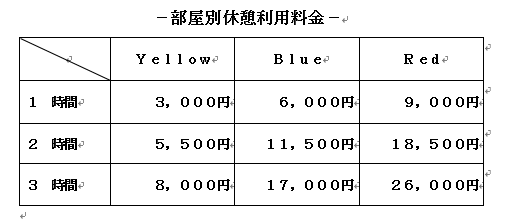
表全体を一気に変えてみようと思うので、先ずは表の中をマウスでウロウロすると表示される左上![]() マークをクリック!
マークをクリック!
すると、表全体が選択される。
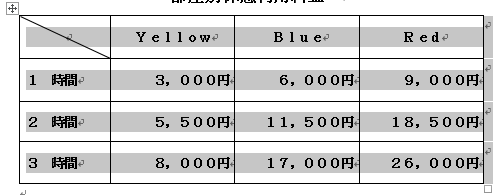
次に…Word上部ホームタブ内にある大文字のAと小文字のaがセットのボタンをクリック!
一覧の中にある[半角]をクリックするだけ。。
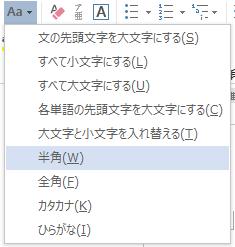
ご覧の通り、あっちゅぅ間に英数字及びスペースが半角に変換されるっ‼

当然、逆もありだし…他の項目も試してみるとよいだろう。
英字だけ選択して、[すべて小文字][すべて大文字]などなど。。
今回の表示例では、漢字と英数字だが…
カタカナとひらがなが入力されていれば、その相互変換もOK😉
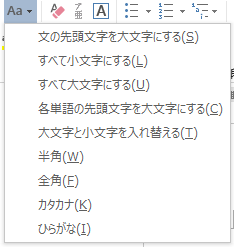
![]() 文字種変換ボタン
文字種変換ボタン
このボタン…WordとPowerPointには存在する(※但しパワポは半角/全角/カタカナ/ひらがなはナシっ!)
Excelには存在しない😢
だが、嘆くことなかれっ🙂関数を使えばOKなのです👌
極簡単な関数なので、Excelユーザーさんにはぜひとも憶えて頂ければなと…こちらも紹介中m(__)m

文字種の一括変換技☆Excelの場合
Wordの文字種一括変換技を紹介しているが… 残念ながら、ExcelにはWordのようなボタン1つで...

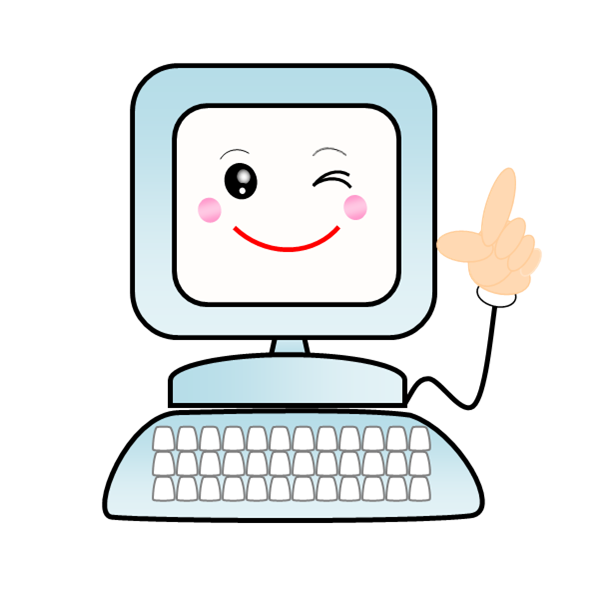

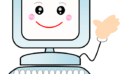





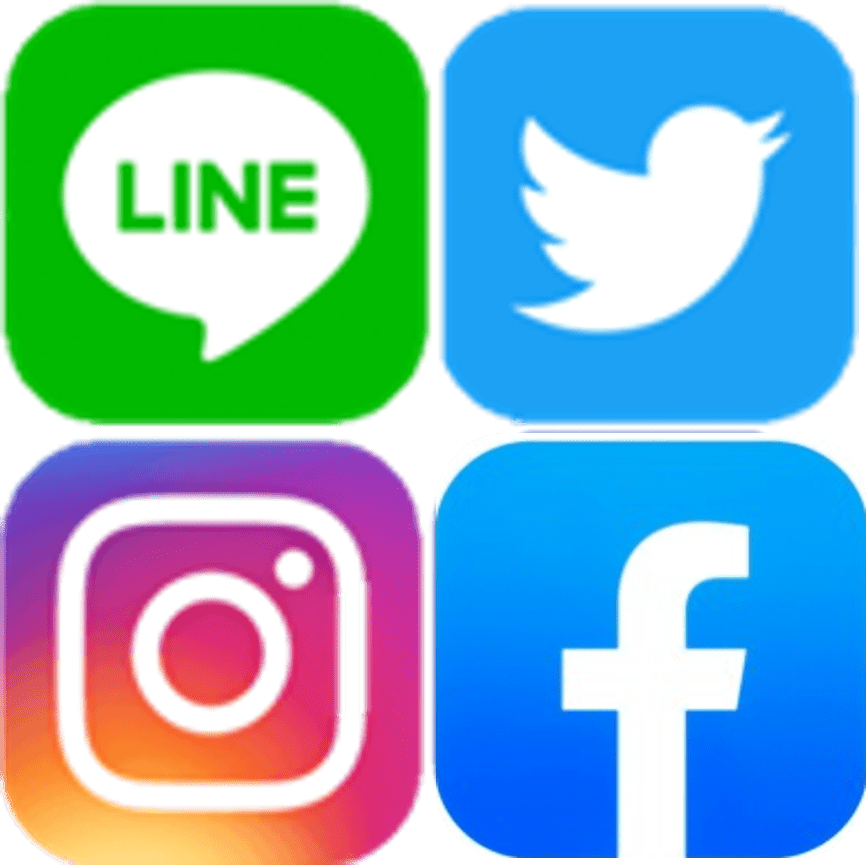


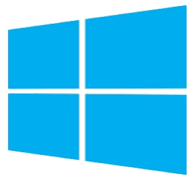
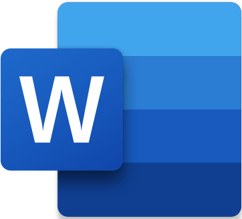
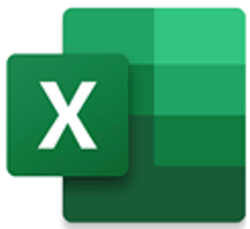
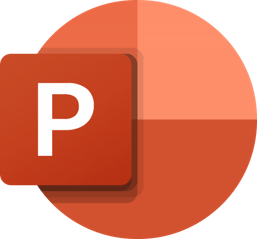

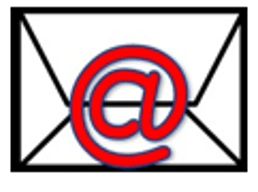


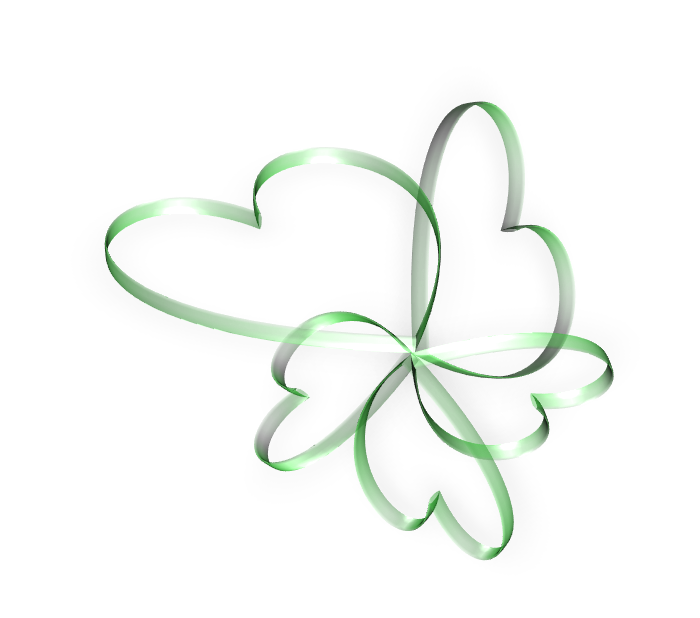





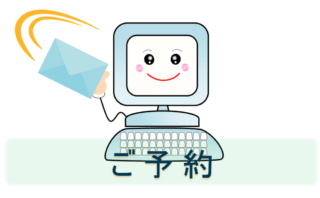
コメント